
Photoshop CC 2018 là phần mềm chỉnh sửa ảnh máy tính chuyên nghiệp nhất, tốt nhất trên hệ điều hành Windows. Có rất nhiều các phần mềm, cũng như các ứng dựng chạy online trên Website cho phép bạn chỉnh sửa ảnh. Nhưng để đi sâu vào việc sửa ảnh thì Photoshop là sự lựa chọn hàng đầu cho bạn, đặc biệt mình muốn nói ở đây là phiên bản CC 2018 của Adobe với đầy đủ tính năng nhất, hỗ trợ tối đa tới người dùng, nhưng ngược lại thì nó đòi hỏi máy tính bạn cần tương đối một chút để có thể chạy mượt mà.

Ở bài viết này mình muốn hướng dẫn cho bạn nào chưa biết làm, cũng như chưa thành công PTS CC 2018 thì ở bài này mình sẽ hướng dẫn bạn cài đặt nhé. Nó cũng không khó khăn lắm đâu, nhưng mình thấy nhiều bạn chưa làm được, cũng như chưa biết làm thế nào cả.
Trước khi bước tay vào cài đặt thì nếu bạn chưa có bản CC 2018 này thì Link bên dưới mình để cho bạn tải nhé.
Cấu hình tối thiểu cài đặt PTS CC 2018
- Hệ điều hành: Windows 7 SP1 / 8 / 8.1 / 10 (32-bit,64-bit).
- Bộ xử lý CPU: 2GHz
- RAM: 2 GB
- Ổ cứng: chống 2.6GB
- Màn hình: 1024 x 768
Đó là cấu hình tối thiểu được hãng khuyến nghị để cài được PTS đó. Nhưng để mượt mà hơn thì mình khuyên là lớn hơn 4GB nhé.
Tải photoshop cc 2018 Full CR@CK
Download Photoshop CC 2018 Full Link Fshare
Hướng dẫn cài đặt Photoshop CC 2018
Trước khi tiến hành cài đặt thì bạn vui lòng ngắt kết mạng trên máy tính của bạn nhé. Mục đích để không cho máy tính kết nối mạng dùng để ngăn chặn kết nối tới hãng Adobe trong quá trình bạn cài đặt.
Okey, Bạn tiến hành chạy file A.U.T.O.R.U.N nên. File này sẽ có nhiệm vụ là tự động cài đặt ứng dụng PTS. Bạn sẽ được giao diện như hình dưới đây. Bạn nhấn vào ENG để chuyển ngôn ngữ cài đặt sang tiếng Anh cho dễ thao tác nhé bạn.
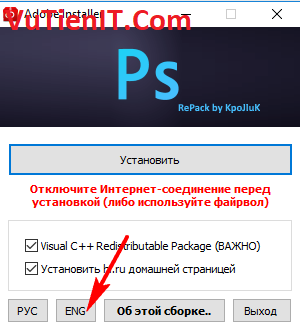
Tiếp tới bạn tích bỏ chọn vào tùy chọn là Install hi.ru as homepage nhé.
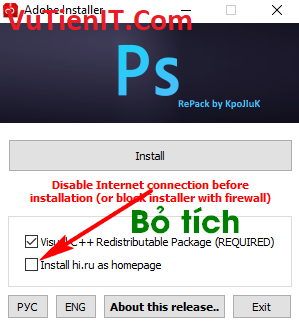
Qúa trình cài đặt bắt đầu luôn. Trong quá trình chạy bạn để để ý nó chạy nhỏ hơn 50% xuất hiện thông báo như dưới đó là Invalid path. Bạn đừng lo lắng. Bạn hãy nhấn vào Default (change) nhé.
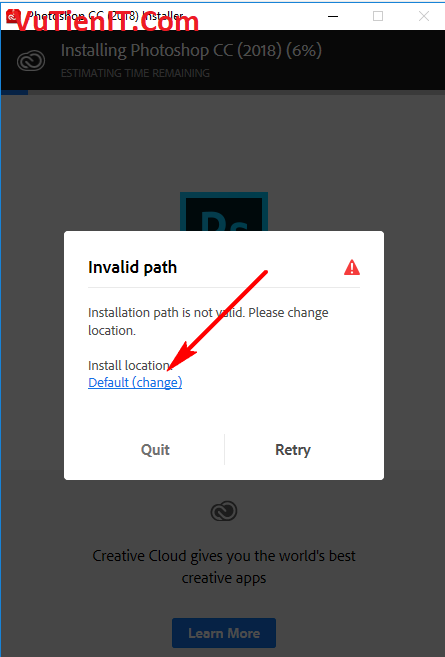
Sau đó bạn điều hướng chọn vào thư mục đó là Program Files. Mặc định nó nằm ở ổ C theo đường dẫn đó là
[php]C:\Program Files[/php]
Oey, khi chọn vào thư mục đó xong bạn nhấn vào OK
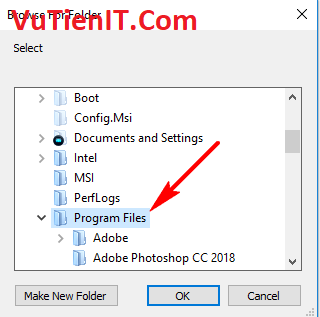
Nó sẽ quay lại giao diện cài đặt. Bạn nhấn vào Retry để tiếp tục cài đặt nhé.
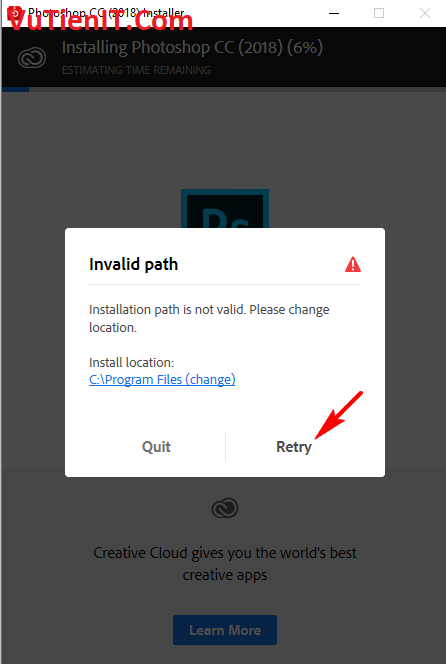
Cuối cùng nó cũng cài xong thi nó chạy 100% và thông báo như hình dưới đó là Install Complete. Bạn nhấn vào Close để đóng lại nhé.
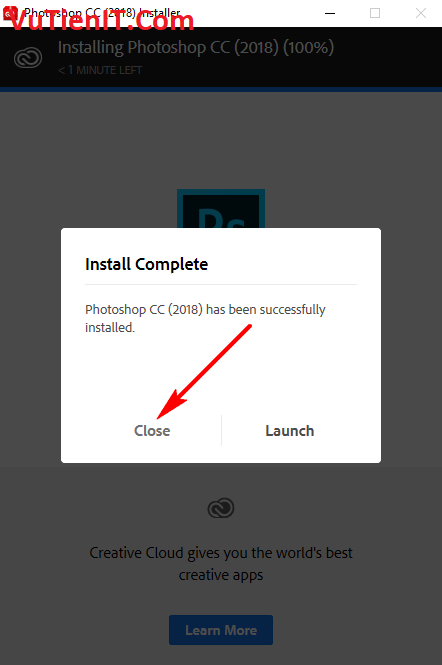
Hướng dẫn Photoshop CC 2018
Okey, giờ đến phần phần mềm này. Cũng đơn giản thôi. Bạn mở thư mục bạn tải về ra. Tiến hành chạy file như hình dưới với quyền Admin nhé. Chuột phải vào File đó chọn Run as administrator
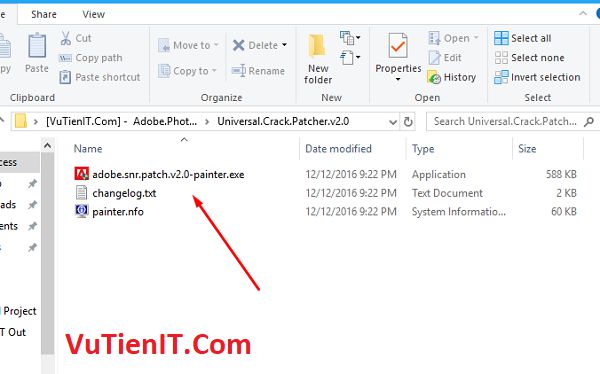
Bạn lựa chọn vào bản photoshop tương ứng. Bạn chọn bản 2017 nhé. Sẽ không có bản 2018 cho bạn chọn đâu. Lựa chọn vào 2017 vẫn được nhé, Như hình dưới đây mình lựa chọn là Adobe Photoshop CC 2017 (64bit). Nếu bạn cài bản 32bit thì chọn 32bit nhé. Sau đó nhấn Patch. Nó thông báo oke là được.
Trong trường hợp mà không được nó hiện một Poup thông báo không tìm thấy đường dẫn chứa file a.m.t.l.i.b.dll thì bạn nhấn vào ok rồi chọn đến đường dẫn là
[php]C:\Program Files\Adobe\Adobe Photoshop CC 2018[/php]
Rồi chọn vào file a.m.t.l.i.b.dll và nhấn lại vào Path là được nhé. Đường dẫn trên là bản 64bit nhé bạn.
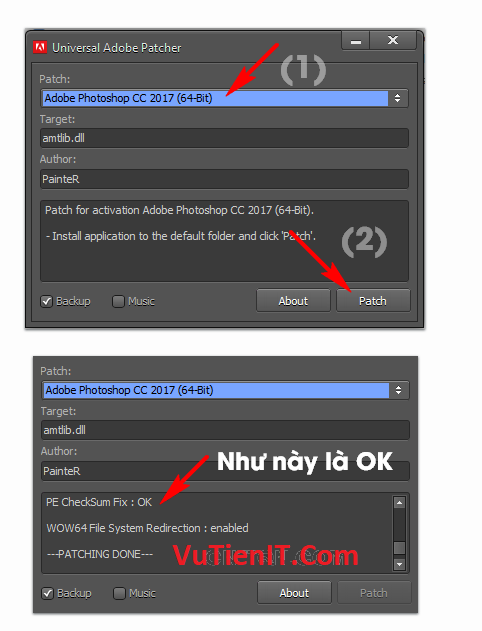
Okey, chỉ vài bước như trên là bạn đã được sử dụng Photoshop CC 2018 vĩnh viễn rồi. Chúc bạn thực hiện thành công nhé.

anh ơi sau khi bỏ tick thì em ko install đc. làm thế nào bây giờ ạ??
không instal đc ad ạ?
Mình cài theo như hướng dẫn bị lỗi : The code execution cannot proceed because MSVCP120.dll was not found .Reinstalling the program may fix this problem